Rumah >Tutorial sistem >Siri Windows >Langkah-langkah untuk menggunakan tutorial simulator win10 simulator_win10
Langkah-langkah untuk menggunakan tutorial simulator win10 simulator_win10
- WBOYWBOYWBOYWBOYWBOYWBOYWBOYWBOYWBOYWBOYWBOYWBOYWBke hadapan
- 2024-03-20 12:40:131643semak imbas
Editor PHP Xigua akan membawa anda menerokai langkah-langkah menggunakan emulator win10. Simulator Win10 ialah alat berkuasa yang membolehkan pengguna mensimulasikan menjalankan sistem Windows 10 pada PC mereka, menjadikannya mudah untuk ujian perisian, pembangunan aplikasi dan operasi lain. Tutorial ini akan memperkenalkan secara terperinci muat turun, pemasangan, konfigurasi dan pengendalian fungsi biasa emulator win10, membolehkan anda memulakan dengan mudah dan menikmati kemudahan dan keseronokan yang dibawa oleh sistem win10.
1 Mula-mula muat turun dan pasang Simulator Guntur dan buka Pusat Permainan Guntur pada desktop simulator Terdapat kotak carian di sudut kanan atas pusat permainan.
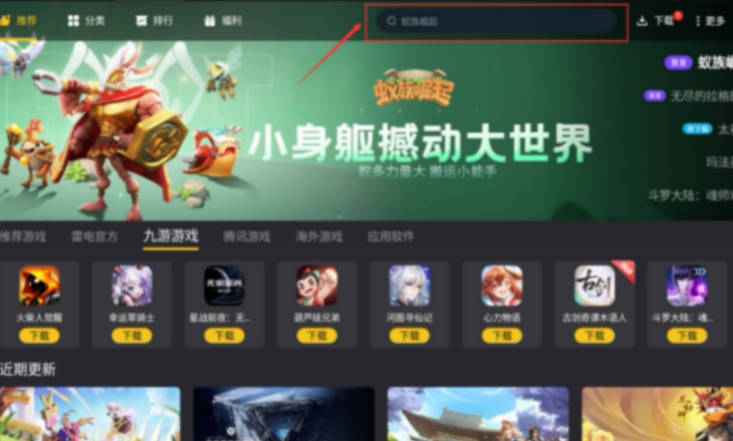
2. Klik kotak carian dan masukkan nama permainan yang anda ingin cari.
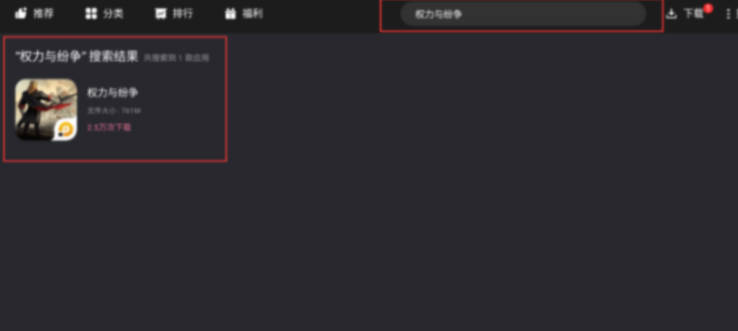
3 Klik Pasang dalam hasil carian.
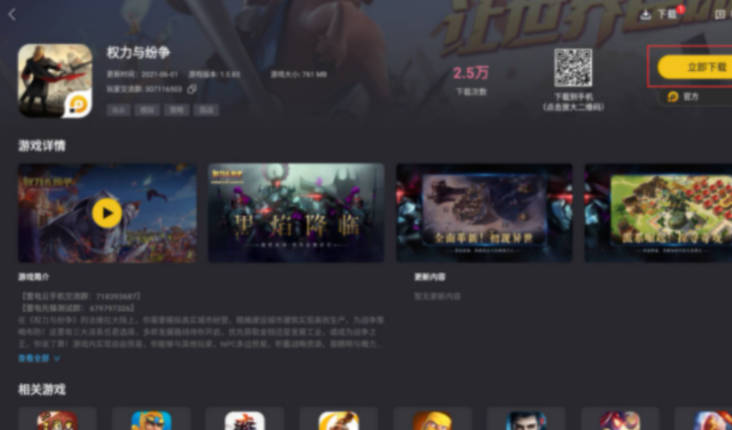
4. Tunggu dengan sabar dan permainan akan dipasang dalam emulator Anda juga boleh melihat ikon permainan apabila anda kembali ke desktop.
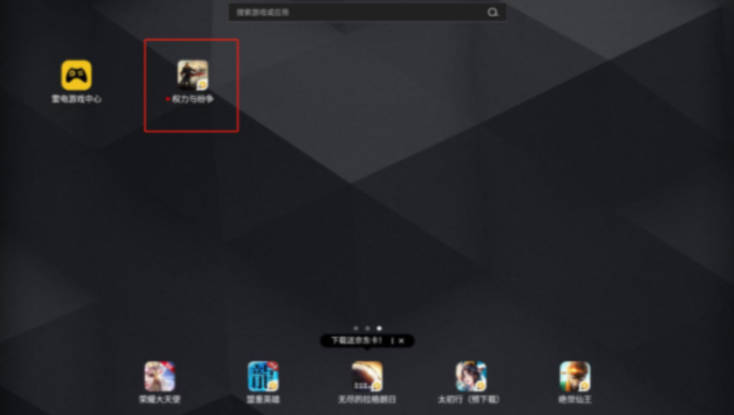
Atas ialah kandungan terperinci Langkah-langkah untuk menggunakan tutorial simulator win10 simulator_win10. Untuk maklumat lanjut, sila ikut artikel berkaitan lain di laman web China PHP!

